Cómo instalar los controladores NVIDIA en Fedora 31
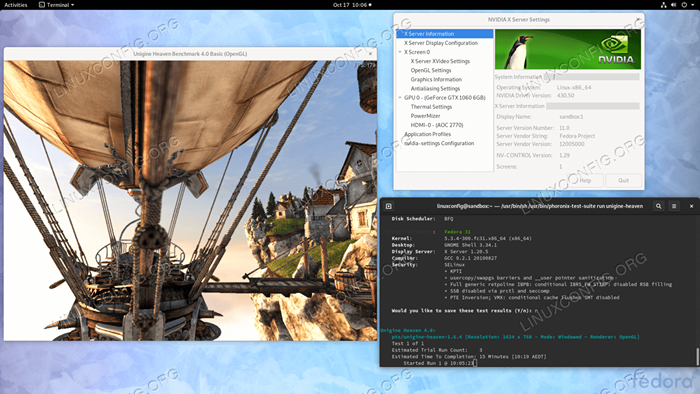
- 3812
- 1160
- Sra. María Teresa Rentería
El controlador NVIDIA es un programa necesario para que su GPU de gráficos NVIDIA funcione con un mejor rendimiento. Se comunica entre su sistema operativo Linux, en este caso Fedora 31, y su hardware, la GPU de gráficos NVIDIA. Los controladores de Nvidia se pueden instalar utilizando el intento comandar después de detener la GUI y deshabilitar el Nouveau Conductor modificando el menú de arranque de grub.
Para instalar el controlador NVIDIA en otras distribuciones de Linux, siga nuestra Guía del controlador NVIDIA Linux.
En esta guía de instalación de controladores de NVIDIA aprenderá:
- Cómo instalar el controlador gráfico NVIDIA automáticamente usando RPM Fusion y utilizando manualmente el controlador NVIDIA oficial de NVIDIA.comunicarse.
- Cómo identificar su modelo de tarjeta gráfica NVIDIA en su sistema operativo.
- Dónde descargar el paquete de controladores NVIDIA para Fedora 31.
- Cómo instalar requisitos previos para una compilación e instalación exitosa del controlador NVIDIA en Fedora 31.
- Cómo deshabilitar el
Nouveauconductor. - Cómo instalar con éxito los controladores NVIDIA en su sistema operativo Fedora 31 Linux.
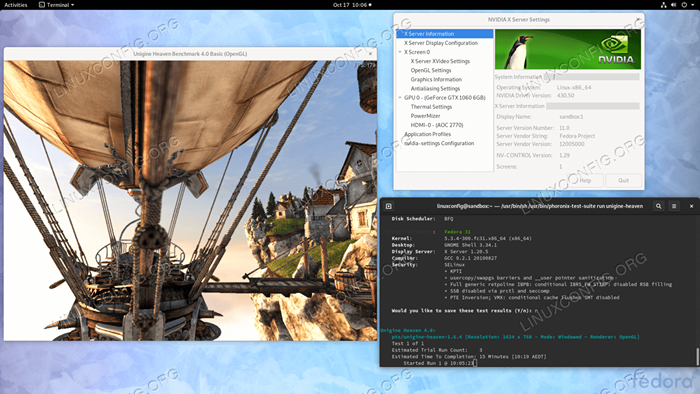 Controladores Nvidia instalados en Fedora 31 Linux Gnome Workstation con tarjeta de referencia de tarjeta gráfica.
Controladores Nvidia instalados en Fedora 31 Linux Gnome Workstation con tarjeta de referencia de tarjeta gráfica. Requisitos y convenciones de software utilizados
| Criterios | Requisitos |
|---|---|
| Sistema operativo | Fedora 31 |
| Software | Instalación de escritorio existente como GNOME. |
| Otro | Acceso privilegiado a su sistema Linux como root o a través del sudo dominio. |
| Convenciones | # - requiere que los comandos de Linux dados se ejecuten con privilegios raíz directamente como un usuario raíz o mediante el uso de sudo dominiops - Requiere que los comandos de Linux dados se ejecuten como un usuario regular no privilegiado |
Cómo instalar los controladores NVIDIA en Fedora 31 Estaciones de trabajo Instrucciones paso a paso
Instale el controlador NVIDIA con RPMFusion
Instalar el controlador NVIDIA en Fedora Linux usando RPM Fusion es la forma más fácil y recomendada, ya que no tiene que lidiar con la recopilación del controlador cada vez que hay una nueva actualización del kernel.
- Abra el terminal e identifique su modelo de tarjeta gráfica NVIDIA ejecutando:
$ lspci -vnn | Grep VGA 01:00.0 controlador compatible con VGA [0300]: NVIDIA Corporation GP106 [GeForce GTX 1060 6GB] [10DE: 1C03] (rev a1) (prog-00 [controlador VGA])
- Actualiza completamente tu sistema
# Actualización DNF
- Habilitar la fusión de rpm:
# dnf install https: // download1.rpmfusion.org/free/fedora/rpmfusion-libe-libe-$ (rpm -e %fedora).noarch.rpm # dnf install https: // download1.rpmfusion.org/no libre/fedora/rpmfusion-no-liberable-$ (rpm -e %fedora).noarch.rpm
- Por último, instale un paquete de controlador NVIDIA relevante seleccionando una de las siguientes opciones:
Para GeForce/Quadro/Tesla Execute reciente: # DNF Instalar Akmod-Nvidia para Legacy GeForce 400/500 Execute: # DNF Instalar Xorg-X11-Drv-Nvidia-390xx Akmod-Nvidia-390xx para Legacy GeForce 8/9/200/300/300 Ejecutar: # dnf install xorg-x11-drv-nvidia-340xx akmod-nvidia-340xx
- Todo listo. Reinicie su sistema:
# reiniciar
Instale el controlador NVIDIA manualmente
- Por el caso, por alguna razón, la instalación del controlador NVIDIA que usa RPM Fusion falla o simplemente desea tener la última versión del controlador NVIDIA que puede no estar disponible a través del canal de fusión RPM, puede intentar la instalación del manual del controlador NVIDIA.
- Abra el terminal e identifique su modelo de tarjeta gráfica NVIDIA ejecutando:
$ lspci -vnn | Grep VGA 01:00.0 controlador compatible con VGA [0300]: NVIDIA Corporation GP106 [GeForce GTX 1060 6GB] [10DE: 1C03] (rev a1) (prog-00 [controlador VGA])
- Descargue el paquete de controladores NVIDIA desde NVIDIA.com uso de criterios de búsqueda basados en su modelo de tarjeta NVIDIA y el sistema operativo Linux.
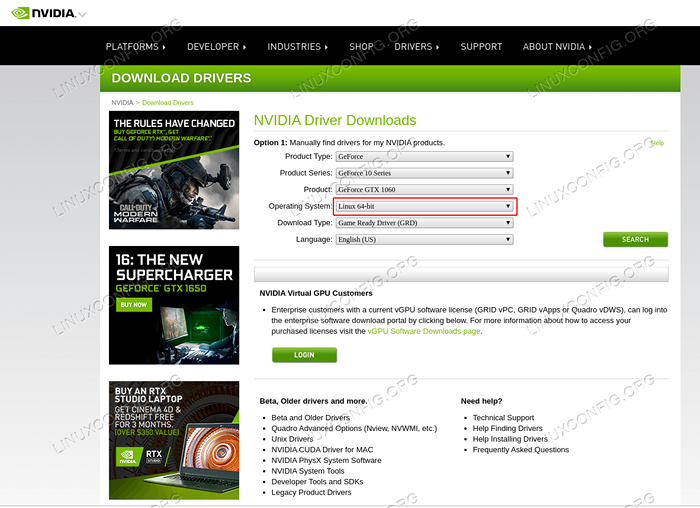 Descargue un controlador NVIDIA apropiado para su tarjeta VGA.
Descargue un controlador NVIDIA apropiado para su tarjeta VGA. Alternativamente, si sabe lo que está haciendo, puede descargar el controlador directamente desde la lista de controladores NVIDIA Linux. Una vez listo, debe terminar con un archivo similar al que se muestra a continuación:
$ LS NVIDIA-LINUX-X86_64-* NVIDIA-LINUX-X86_64-430.50.correr
- A continuación, instale requisitos previos del paquete para una compilación e instalación exitosa del controlador NVIDIA.
# DNF GroupInstall "Herramientas de desarrollo" # DNF Install Libglvnd-Devel
- Deshabilitar permanentemente el
NouveauConductor modificando el menú de arranque de grub:# grub2 -editenv - set "$ (grub2 -editenv - list | grep kernelopts) Nouveau.Modeset = 0 "
- Reinicie su escritorio Fedora 31: ADVERTENCIA
Dependiendo de su modelo NVIDIA VGA, su sistema podría comportarse mal. En esta etapa, prepárate para ensuciarse las manos. Después del reinicio, puede terminar sin GUI en absoluto. Asegúrese de tener el SSH habilitado en su sistema para poder iniciar sesión de forma remota o usarCTRL+ALT+F2para cambiar la consola TTY y continuar con la instalación.# reiniciar
- Los controladores NVIDIA deben instalarse mientras se detiene el servidor Xorg. Cambie al modo de texto por:
# SystemCTL aislar múltiples usuarios.objetivo
- Instale el controlador NVIDIA ejecutando el siguiente comando a través de la consola TTY o el inicio de sesión de SSH remoto: NOTA
Error: no se puede encontrar el árbol fuente del núcleo para el kernel actualmente en funcionamiento
En caso de que reciba el mensaje de error anterior durante la ejecución del siguiente comando, siga las instrucciones de origen del núcleo sobre cómo instalar la fuente del núcleo en el sistema CentOS / Rhel Linux.# Bash Nvidia-Linux-X86_64-*
Cuando se le solicite respuesta
SÍA la instalación de las bibliotecas de compatibilidad de 32 bits de NVIDIA, sobrescribir existentelibglvndarchivos y actualización automática de su archivo de configuración X. - Reinicie su sistema una vez más.
# reiniciar
Todo listo. El controlador NVIDIA ahora debe instalarse en su escritorio Fedora 31. Reinicie su sistema ahora, inicie sesión y ejecute
nvidiaPara configurar aún más la configuración de su tarjeta gráfica NVIDIA.
Solución de problemas
GDM en Xorg Server no se inicia después de inicio de sesión del usuario y el usuario termina con la pantalla negra. El registro Xorg contiene los siguientes mensajes de error o similares:
[3515.464] (ii) Systemd-logind: Obtuve pausa para 13:68 [3515.738] (ii) Systemd-logind: obtuve el currículum para 13:64 [3515.757] (ii) nvidia (0): modo de configuración "DFP-1: Nvidia-Auto-select" [3515.793] (ii) nvidia (0): ACPI: no se conectó al demonio del evento ACPI; el demonio [3515.793] (ii) nvidia (0): puede no estar en ejecución o el "acpidsocketpath" x [3515.793] (ii) nvidia (0): la opción de configuración no puede configurarse correctamente. Cuando el [3515.793] (ii) NVIDIA (0): ACPI Event Daemon está disponible, el controlador NVIDIA X Will [3515.793] (ii) nvidia (0): intente usarlo para recibir notificaciones de eventos ACPI. Para [3515.793] (ii) Nvidia (0): Detalles, consulte el "ConnectToacpid" y [3515.793] (ii) Nvidia (0): "ACPIDSocketPath" X opciones de configuración en el Apéndice B: X [3515.793] (ii) nvidia (0): opciones de configuración en el readme. [3515.793] [DIX] no pudo habilitar el dispositivo 8 [3515.793] (ii) Systemd-logind: obtuve el currículum para 13:66 [3515.793] [DIX] no pudo habilitar el dispositivo 6 [3515.794] (ii) Systemd-logind: obtuve el currículum para 13:65 [3515.794] [DIX] no pudo habilitar el dispositivo 7 [3515.794] (ii) Systemd-logind: obtuve el currículum para 13:72 [3515.794] [DIX] no pudo habilitar el dispositivo 14 [3515.794] [DIX] no pudo habilitar el dispositivo 17 [3515.794] (ii) Systemd-logind: obtuve el currículum para 13:71 [3515.794] [DIX] no pudo habilitar el dispositivo 13 [3515.794] (ii) Systemd-logind: obtuve el currículum para 13:67 [3515.794] [DIX] no pudo habilitar el dispositivo 9 [3515.794] (ii) Systemd-logind: obtuve el currículum para 13:73 [3515.794] [DIX] no pudo habilitar el dispositivo 15 [3515.794] (ii) Systemd-logind: obtuve el currículum para 13:69 [3515.794] [DIX] no pudo habilitar el dispositivo 11 [3515.794] [DIX] no pudo habilitar el dispositivo 16 [3515.794] (ii) Systemd-logind: obtuve el currículum para 13:70 [3515.794] [DIX] no pudo habilitar el dispositivo 12 [3515.794] (ii) Systemd-logind: obtuve el currículum para 13:68 [3515.794] [DIX] no pudo habilitar el dispositivo 10
Intente reiniciar el sistema systemd-logind servicio:
# SystemCTL reiniciar Systemd-logind
Tutoriales de Linux relacionados:
- Cosas para instalar en Ubuntu 20.04
- Cómo instalar los controladores NVIDIA en Fedora 32
- Cosas que hacer después de instalar Ubuntu 20.04 fossa focal Linux
- Cómo instalar los controladores Nvidia en Ubuntu 20.10 Groovy ..
- Cómo instalar los controladores NVIDIA en Ubuntu 21.04
- Cosas para instalar en Ubuntu 22.04
- Cosas que hacer después de instalar Ubuntu 22.04 Jellyfish de Jammy ..
- Cómo instalar los controladores Nvidia en Ubuntu 22.04
- Una introducción a la automatización, herramientas y técnicas de Linux
- Cómo desinstalar los conductores de Nvidia en Ubuntu 22.04 Jammy ..
- « Virtualbox Instale adiciones de invitados en Rhel 8 / Centos 8
- Manera fácil de importar/exportar contraseñas en el navegador Chrome/Chromium utilizando interruptores de bandera »

